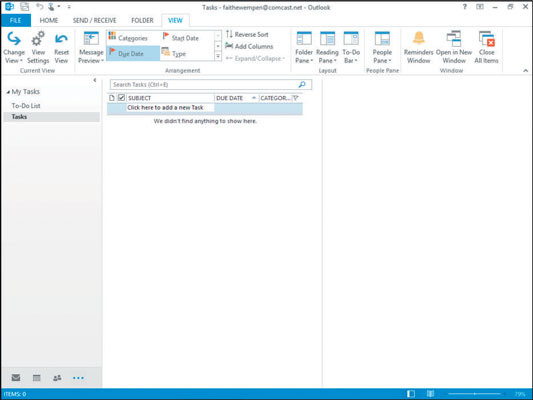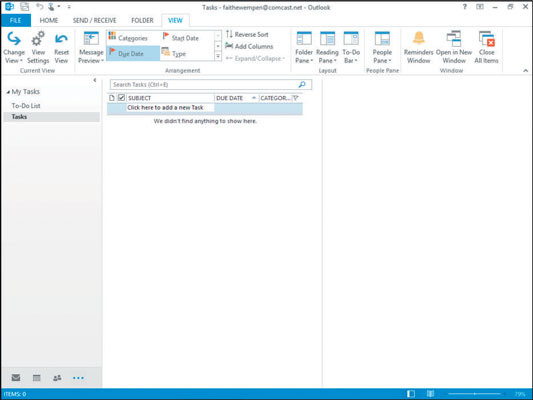Området Uppgifter i Outlook 2013 hjälper dig att skapa och hantera åtgärdsobjekt för dig själv och andra. Outlook kan inte bara hålla reda på vad du behöver göra, utan det kan också påminna dig om kommande deadlines, registrera hur stor andel av ett stort jobb du har slutfört och till och med skicka ut e-postmeddelanden som tilldelar vissa uppgifter till andra personer.
Om du vill visa aktivitetsområdet i Outlook klickar du på Mer (. . .) i den nedre vänstra delen av fönstret Mappar och klickar sedan på Uppgifter. Alla uppgifter eller att göra-objekt som du kanske redan har skapat visas där.
Det är viktigt att förstå skillnaden i Outlook mellan uppgifter och att göra-listan.
-
Uppgifter är specifika objekt som du skapat i aktivitetsområdet i Outlook. Något är tekniskt sett inte en uppgift om det inte skapades i avsnittet Uppgifter.
-
Att göra-listan innehåller allt från uppgiftslistan samt andra objekt som du har markerat för åtgärd, till exempel e-postmeddelanden du flaggar för uppföljning.
I den övre delen av mapprutan, i avsnittet Mina uppgifter, kan du klicka på antingen Att-göra-lista eller Uppgifter för att ange vilken uppsättning aktiviteter du vill titta på. I följande övning visar du Tasks-objekt i Tasks-området i Outlook.
Klicka på Mer (. . .) i det nedre vänstra hörnet av Outlook-fönstret och klicka sedan på Uppgifter.
Under Mina uppgifter i det övre vänstra hörnet klickar du på Uppgifter.
Listan ändras till att endast visa uppgifter, inte andra att göra-objekt.
Välj Visa → Läsruta → Höger för att öppna en läsruta till höger på skärmen.
Om du redan har skapat några uppgifter visas de; Om inte visas båda rutorna tomma, som visas i bilden.